Qingyan 카메라를 자동으로 저장하도록 설정하는 방법
PHP 편집자 Xiaoxin이 Qingyan 카메라의 자동 저장 기능을 설정하는 방법에 대한 자세한 분석을 제공했습니다. 이 기사에서는 간단한 조작을 통해 Qingyan 카메라를 설정하여 사진을 자동으로 저장하여 더욱 편리하고 효율적인 경험을 제공하는 방법을 소개합니다. 이 기술을 쉽게 익히려면 편집자의 단계를 따르십시오!

Qingyan 카메라 사용법 튜토리얼
Qingyan 카메라를 자동으로 저장하도록 설정하는 방법
1. 먼저 Qingyan Camera 앱을 열고 메인 페이지로 들어가 오른쪽 하단의 [내]를 클릭하여 특별 영역으로 들어갑니다.
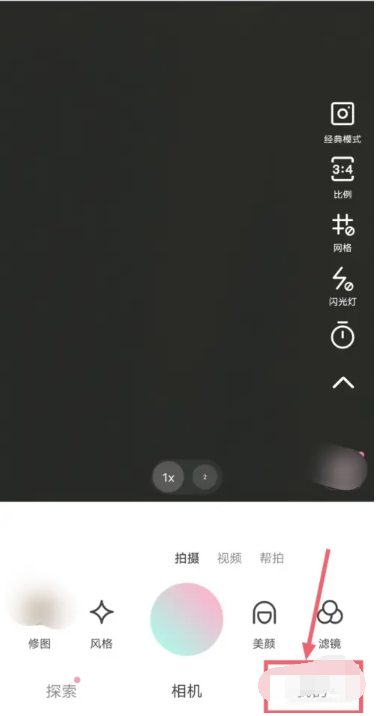
2. 그런 다음 내 기능 페이지에서 오른쪽 상단에 있는 [세 개의 가로줄] 아이콘을 선택합니다.
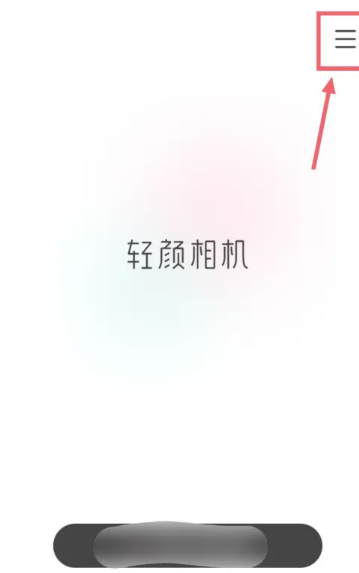
3. 그런 다음 오른쪽의 다기능 표시줄을 확장하고 [카메라 설정]을 찾습니다.
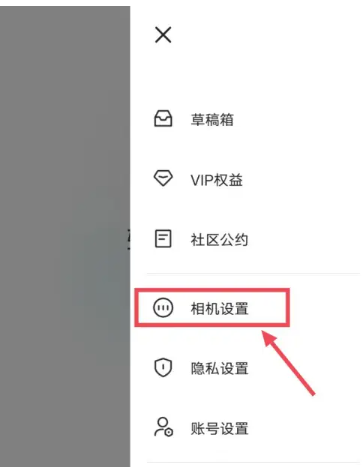
4. 마지막으로 카메라 설정 기능 페이지에서 [자동 저장] 테두리 뒤의 버튼을 밀어 설정합니다.
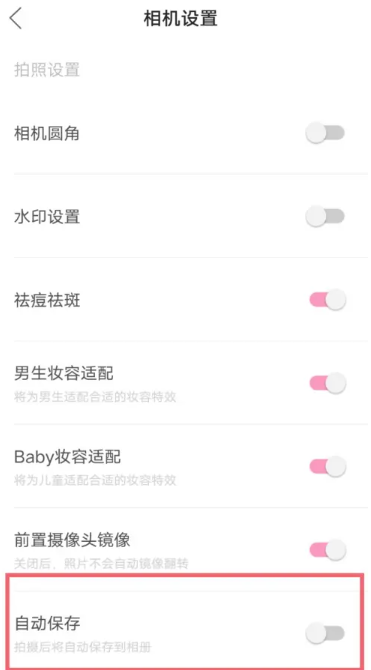
위 내용은 Qingyan 카메라를 자동으로 저장하도록 설정하는 방법의 상세 내용입니다. 자세한 내용은 PHP 중국어 웹사이트의 기타 관련 기사를 참조하세요!

핫 AI 도구

Undresser.AI Undress
사실적인 누드 사진을 만들기 위한 AI 기반 앱

AI Clothes Remover
사진에서 옷을 제거하는 온라인 AI 도구입니다.

Undress AI Tool
무료로 이미지를 벗다

Clothoff.io
AI 옷 제거제

AI Hentai Generator
AI Hentai를 무료로 생성하십시오.

인기 기사

뜨거운 도구

메모장++7.3.1
사용하기 쉬운 무료 코드 편집기

SublimeText3 중국어 버전
중국어 버전, 사용하기 매우 쉽습니다.

스튜디오 13.0.1 보내기
강력한 PHP 통합 개발 환경

드림위버 CS6
시각적 웹 개발 도구

SublimeText3 Mac 버전
신 수준의 코드 편집 소프트웨어(SublimeText3)

뜨거운 주제
 7491
7491
 15
15
 1377
1377
 52
52
 77
77
 11
11
 52
52
 19
19
 19
19
 41
41
 Qingyan 카메라에서 'Qingyan'이라는 단어를 제거하는 방법
Mar 30, 2024 pm 02:51 PM
Qingyan 카메라에서 'Qingyan'이라는 단어를 제거하는 방법
Mar 30, 2024 pm 02:51 PM
Qingyan 카메라에서 "Qingyan"이라는 단어를 제거하는 방법 Qingyan Camera 앱으로 사진을 찍을 때 "Qingyan"이라는 단어가 남게 됩니다. 다음으로 편집자는 "Qingyan"이라는 단어를 제거하는 방법을 모릅니다. 관심 있는 플레이어는 와서 살펴보시기 바랍니다. Qingyan 카메라 사용 튜토리얼: Qingyan 카메라에서 Qingyan 문자를 제거하는 방법 1. 먼저 휴대폰 잠금을 해제하고 바탕 화면에 들어가서 [Qingyan 카메라] 앱을 찾아 항목 페이지를 엽니다. 2. 그런 다음 Qingyan 카메라 앱의 메인 페이지로 이동하여 클릭합니다. 3. 그러면 상단에 다기능 메뉴 표시줄이 확장되어 [카메라 설정]을 선택합니다. 4. 마지막으로 아래 그림과 같이 [워터마크 설정] 뒤에 있는 버튼을 찾습니다. 제거하려면 어두운 색으로 밀어주세요.
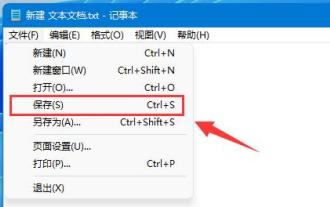 Win11을 사용하여 문서를 자동으로 저장하는 방법을 배우는 튜토리얼
Dec 25, 2023 pm 10:45 PM
Win11을 사용하여 문서를 자동으로 저장하는 방법을 배우는 튜토리얼
Dec 25, 2023 pm 10:45 PM
일부 친구는 종종 문서 손실 문제에 직면하여 win11 문서를 자동으로 저장하는 방법을 알고 싶어합니다. 그러나 시스템에는 자동 저장 기능이 없으며 수동으로만 저장할 수 있습니다. win11 문서를 자동으로 저장하는 방법: 1. txt 문서 1. txt 문서는 자동 저장을 지원하지 않습니다. 2. 따라서 저장을 원할 경우 키보드에서 "ctrl+s"를 누르거나 "파일" 아래의 "저장"을 누르시면 됩니다. 2. 워드 문서 1. 워드 문서는 워드에 포함된 저장 기능을 이용할 수 있습니다. 2. 먼저 왼쪽 상단에 있는 '파일' 버튼을 클릭하세요. 3. 왼쪽 열의 "도움말"에서 "옵션"을 클릭합니다. 4. "도움말"을 클릭한 다음 오른쪽의 "옵션"을 클릭할 수도 있습니다. 5. 입력 후 왼쪽 열의 "저장" 옵션을 클릭합니다. . 6. 그런 다음 저장 옵션을 선택합니다.
 Qingyan 카메라 워터마크 제거 방법 Qingyan 카메라 워터마크 제거 방법
Mar 13, 2024 pm 06:00 PM
Qingyan 카메라 워터마크 제거 방법 Qingyan 카메라 워터마크 제거 방법
Mar 13, 2024 pm 06:00 PM
Qingyan 카메라에서 워터마크를 제거하는 방법은 무엇입니까? Qingyan 카메라는 매우 인기 있는 휴대폰 카메라 소프트웨어입니다. 아름다운 스티커와 필터가 많이 포함되어 있으며, 사용자가 찍은 사진이 블록버스터처럼 보일 정도로 인기가 높습니다. 하지만 Qingyan 카메라로 찍은 사진에는 항상 Qingyan 카메라의 워터마크가 표시됩니다. 그러면 워터마크를 제거하는 방법은 무엇입니까? 아래에는 본 웹사이트의 편집자가 귀하의 참고를 위해 Qingyan 카메라의 워터마크를 제거하는 방법에 대한 방법을 정리했습니다. Qingyan 카메라에서 워터마크를 제거하는 방법 1. Qingyan 카메라를 열고 [왼쪽 상단 모서리에 있는 세 개의 점]을 클릭합니다. 2. [카메라 설정]을 선택합니다. 워터마크.
 HTML, CSS 및 jQuery를 사용하여 양식 자동 저장의 고급 기능을 구현하는 방법
Oct 28, 2023 am 08:20 AM
HTML, CSS 및 jQuery를 사용하여 양식 자동 저장의 고급 기능을 구현하는 방법
Oct 28, 2023 am 08:20 AM
HTML, CSS 및 jQuery를 사용하여 양식 자동 저장의 고급 기능을 구현하는 방법 양식은 최신 웹 애플리케이션에서 가장 일반적인 요소 중 하나입니다. 사용자가 양식 데이터를 입력할 때 자동 저장 기능을 구현하는 방법은 사용자 경험을 향상시킬 뿐만 아니라 데이터 보안도 보장할 수 있습니다. 이 글에서는 HTML, CSS, jQuery를 사용하여 양식의 자동 저장 기능을 구현하는 방법을 소개하고 구체적인 코드 예제를 첨부합니다. 1. HTML 양식의 구조 먼저 간단한 HTML 양식을 만들어 보겠습니다.
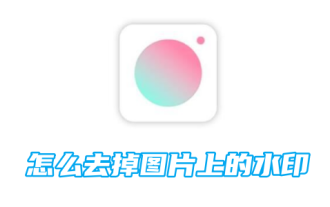 'Qingyan 카메라' 사진에서 워터마크를 제거하는 방법
Mar 28, 2024 pm 05:10 PM
'Qingyan 카메라' 사진에서 워터마크를 제거하는 방법
Mar 28, 2024 pm 05:10 PM
Qingyan Camera는 강력한 뷰티 카메라 소프트웨어이지만 때로는 사용 시 워터마크 문제가 발생할 수 있습니다. 사진에서 워터마크를 제거하고 사진을 더욱 자연스럽게 만드는 데 도움이 되는 간단한 방법은 다음과 같습니다. 이 방법 외에도 이 목적을 달성하기 위한 다른 기술이 있습니다. 아래에서 함께 알아볼까요! Qingyan 카메라로 사진에서 워터마크를 제거하는 방법 1. 먼저 Qingyan 카메라 앱을 열고 메인 페이지에 들어가서 왼쪽 상단에 있는 [인물 사진]을 클릭합니다. 2. 그런 다음 개인 센터 페이지로 이동하여 오른쪽에 있는 [세 개의 가로줄]을 클릭합니다. 3 오른쪽 상단 모서리에 있는 기능 표시줄을 확장하고 [카메라 설정] 서비스를 선택합니다. 4. 마지막으로 카메라 설정 인터페이스에서 [워터마크 설정] 뒤의 버튼을 밀어 워터마크를 제거합니다.
 Qingyan 카메라로 사진 촬영을 3초 지연시키는 방법은 무엇입니까? Qingyan 카메라 지연 사진 설정 튜토리얼!
Mar 16, 2024 pm 08:40 PM
Qingyan 카메라로 사진 촬영을 3초 지연시키는 방법은 무엇입니까? Qingyan 카메라 지연 사진 설정 튜토리얼!
Mar 16, 2024 pm 08:40 PM
1. Qingyan 카메라는 어떻게 사진 촬영을 3초 지연시킬 수 있나요? Qingyan 카메라 지연 사진 설정 튜토리얼! 1. 카메라의 촬영 인터페이스로 들어갑니다. 2. 오른쪽의 카운트다운 버튼을 클릭하세요. 3. 팝업되는 타임랩스 촬영 페이지에서 3초 옵션을 직접 선택하세요. 4. 설정이 완료되면 화면에 카운트다운이 표시되고, 카운트다운이 끝나면 촬영 시간이 됩니다.
 Qingyan 카메라의 사진 리터칭 기능은 어디에 있나요?
Mar 30, 2024 am 09:51 AM
Qingyan 카메라의 사진 리터칭 기능은 어디에 있나요?
Mar 30, 2024 am 09:51 AM
Qingyan 카메라의 사진 편집 기능은 어디에 있습니까? Qingyan 카메라 앱에는 고급 지능형 사진 편집 기능이 있습니다. 대부분의 사용자는 Qingyan 카메라에서 사진 편집 기능을 찾는 방법을 모릅니다. 다음으로 편집자가 플레이어에게 제공합니다. Qingyan 카메라의 사진 리터칭 기능을 찾는 방법에 관심이 있는 플레이어는 와서 살펴볼 수 있습니다! Qingyan 카메라 사용 튜토리얼: Qingyan 카메라의 사진 편집 기능은 무엇입니까? 1. 먼저 Qingyan 카메라 앱을 열고 메인 페이지에 들어가서 촬영 버튼 아래의 [카메라]를 클릭합니다. 2. 그런 다음 아래 그림에 표시된 페이지로 이동합니다. , 촬영을 클릭합니다. 버튼 왼쪽의 [수정] 테두리를 클릭합니다. 3. 그러면 아래에서 얼굴 슬리밍 기능을 포함한 다양한 수정 기능을 볼 수 있습니다. 4. 매개변수가 성공적으로 수정되면 [저장]을 클릭합니다. ] 버튼을 오른쪽 상단에 표시하세요.
 Qingyan 카메라를 자동으로 저장하도록 설정하는 방법
Mar 29, 2024 pm 07:01 PM
Qingyan 카메라를 자동으로 저장하도록 설정하는 방법
Mar 29, 2024 pm 07:01 PM
Qingyan 카메라 자동 저장을 설정하는 방법 Qingyan 카메라 앱에서는 촬영한 사진을 자동으로 저장할 수 있습니다. 대부분의 사용자는 자동 저장 기능을 설정하는 방법을 모릅니다. 플레이어의 튜토리얼, 관심 있는 플레이어가 와서 살펴보세요! Qingyan 카메라 사용 튜토리얼 Qingyan 카메라 자동 저장 설정 방법 1. 먼저 Qingyan 카메라 앱을 열고 메인 페이지로 들어간 후 오른쪽 하단에 있는 [내]를 클릭하여 특수 영역으로 들어갑니다. 2. 그런 다음 내 기능 페이지에서, 오른쪽 상단에서 [3] 아이콘을 선택합니다. 3. 그런 다음 오른쪽의 다기능 표시줄을 확장하고 [카메라 설정]을 찾습니다. 4. 마지막으로 카메라 설정 기능 페이지에서 버튼 뒤의 버튼을 밉니다. [자동 저장] 테두리를 설정합니다.




